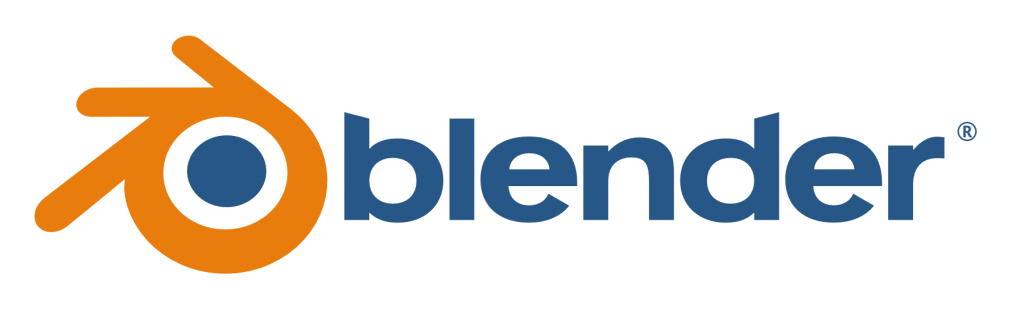前回までの手法ではオブジェクト同士の境界が描画されません。ということでcycleエンジンの代わりにworkbenchエンジンとコンポジターなるものを使って境界線を描画する方法をまとめます

関連記事:
blender 事始め
blender:objファイルのインポートと線画抽出
参考(ほぼそのまんま):
3DCGで背景を効率的に描こう! 漫画制作で使える3DCGの便利TIPS
エンジンとシーンの設定
まず最初に画面右上のボタンを押して 新規シーン > リンクコピー を選択します

↓

リンクしたシーン(初期設定:Scence.001)のレンダープロパティからレンダーエンジン > workbench を選択し
照明 > MatCap、球体をクリックしてスタジオライティング設定「check_normal+y.exr」、カラー > オブジェクト に設定します。


ワールド設定からビューポート表示のカラーを白(初期設定:グレー)に変更します

最後に、もとのシーンとリンクコピーしたシーンの出力サイズが同じ寸法になっていることを確認します
(シーンの切り替えは ここ↓ で行います)

「コンポジター」と「ノード」
最初はコンポジターやノードとは何がなんだか分からなかったのですが、どうやらレンダリング結果をアレコレするためのものらしいです。詳しい説明はネットに転がっているので割愛。
まずはコンポジターなるものを表示します。画面左下のマークをクリックして「コンポジター」を選びます

「ノードを使用する」にチェックを入れると下の画面のように「レンダーレイヤー」と「コンポジット」が表示されます。

追加 > フィルター > フィルター を選択し、「ぼかし」から「ソーベル」に変更します。
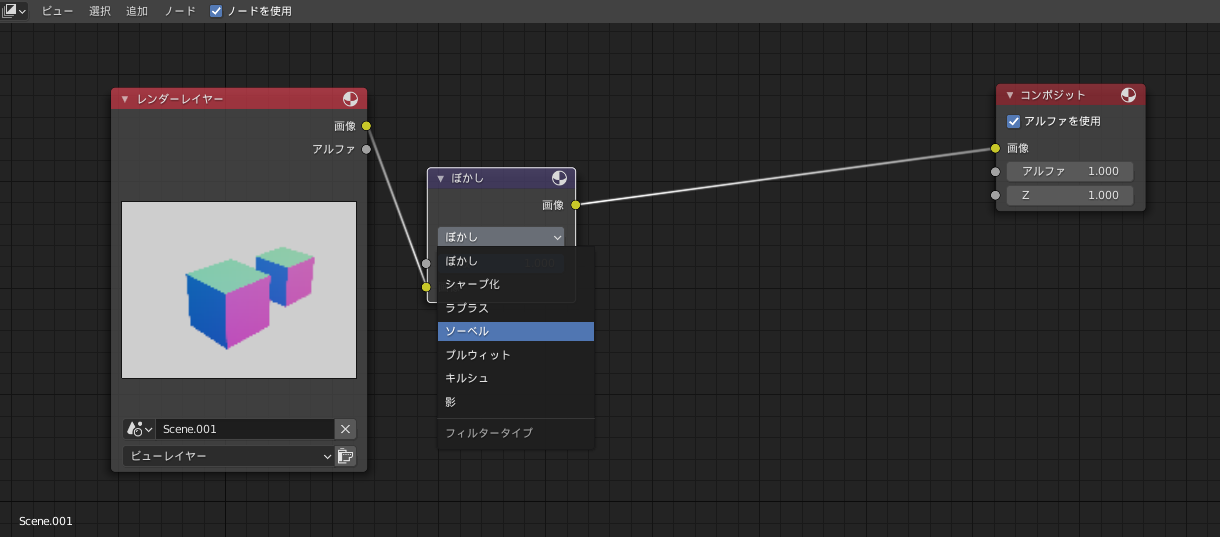
次に 追加 > コンバーター > カラーランプ を選択し、「リニア」から「イーズ」に変更します。
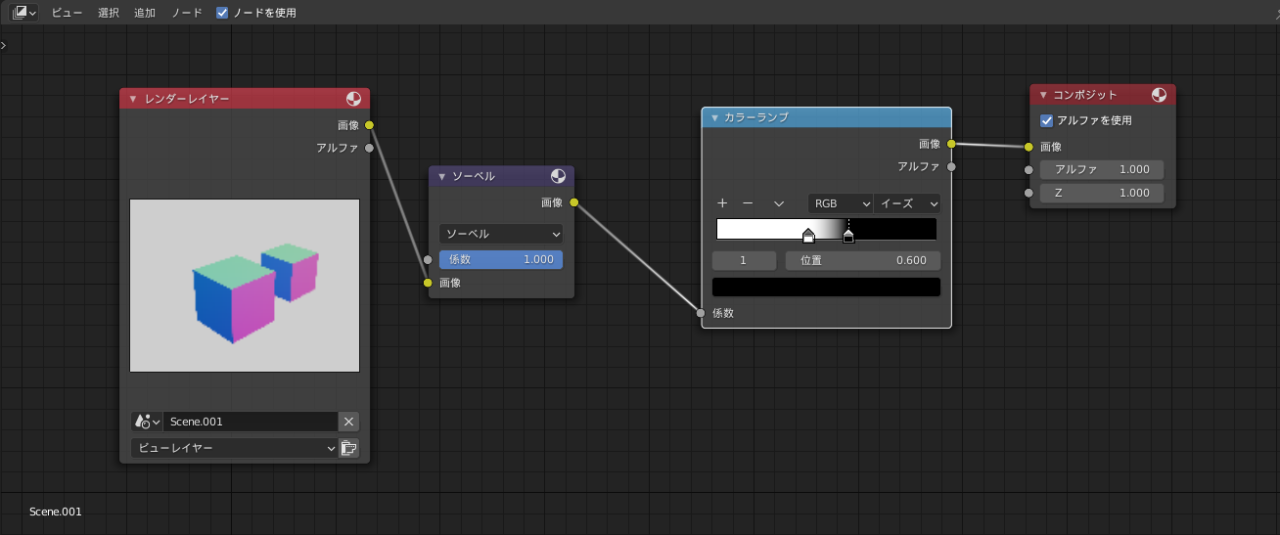
あとは上記画像のように白と黒の矢印を反転させてからレンダリングすると

無事、境界線が描画されました。
下地カラーが何故かグレーですがまあこんなもんでいいか…という所感です。クリスタで2値化すると白に飛ぶし。
以上、コンポジターを使った境界線の描画方法でした。モデルを0から作ることはないと思うから今後使うかどうか分からないけど、新しくできるようになったことのメモということで。
次回は下絵に合わせてオブジェクトを配置する方法をまとめる予定です。